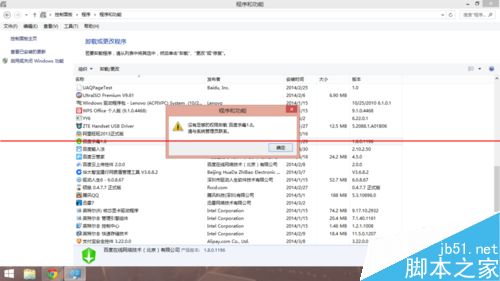萬盛學電腦網 >> 熱門軟件 >> 冰點還原精靈怎麼刪除?冰點還原精靈卸載教程
冰點還原精靈怎麼刪除?冰點還原精靈卸載教程
軟件易裝難卸有木有?今天綠茶小編要為被冰點還原精靈卸載所困擾的朋友演示一下冰點還原精靈怎麼刪除,其實刪除方法還是挺簡單的,大家想知道嗎?繼續往下看吧!
冰點還原精靈是利用驅動的形式加入操作系統的內核模塊中來實現其還原功能的,它必須依附於原來的系統,一旦進入另外一個系統,它的還原功能就失效了,另外冰點的加載優先級非常高,而且加載之後在當前系統不能停止不能禁用也不能刪除。
具體刪除步驟如下:
1、按下冰點還原精靈快捷鍵(Ctrl+Alt+Shift+F6),輸入密碼(默認為空),調出冰點還原精靈的設置界面,將狀態設置成“啟動後解凍”,然後點擊在“應用並重啟”。

2、電腦重新啟動後,我們就會發現系統托盤(右下角顯時間處),冰點還原精靈的圖標上多了一個“X”就代表已禁用了冰點還原的還原功能。

3、確定冰點還原精靈禁用後,運行冰點還原精靈的安裝程序,這時安裝程序就會自動檢測電腦裡是否安裝冰點還原,並給出卸載向導界面,點擊“下一步”。

4、果斷點擊“卸載”。
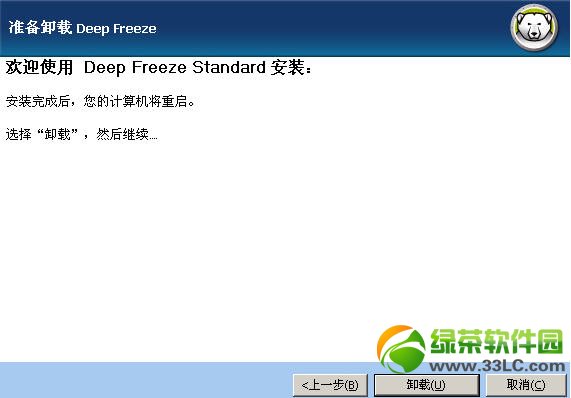
卸載完成之後,重啟一下電腦,冰點還原精靈就從我們的電腦裡徹底消失了,卸載的重點就是安裝程序,所以大家一定要保留好冰點還原的安裝程序,別給刪了。
綠茶小編猜你還喜歡:
wubi安裝Ubuntu 12.10及卸載圖文教程
iPhone八門神器教程:安裝卸載方法說明
熱門軟件排行
軟件知識推薦
相關文章
copyright © 萬盛學電腦網 all rights reserved